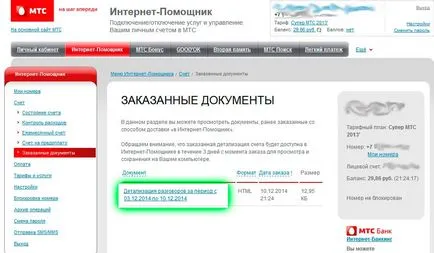Подробно разговори чрез личен кабинет MTS

Вие искате да следите разходите си за мобилни комуникации? Възможно ли е да се чудите къде да се обадите на деца, съпруг или съпруга? Трябва да знаете, кога, какво и колко пари са били изразходвани от сметката? Всички тези въпроси може да се отговори безплатна услуга - подробно описание на MTS разговори, а ние ще ви покажем как да го направите чрез лична сметка на абоната.
MTS лична сметка позволява на всеки компютър с достъп до интернет, за да следят състоянието на сметката, контролира отписването на средства от него, чек отчита уеб трафик и най-важното нещо, за да видите кога и къде повиквания и изпраща SMS, където, са били направени обаждания и съобщения, и колко пари са били изразходвани за него. Поръчка детайл е напълно безплатна услуга чрез услугата "Интернет асистент".
Как да направите подробна сметка?
Процедурата за получаване на детайл е много прост и ще изисква от вас да изпълнява четири прости стъпки, но се започне с първия.
Влезте, за да "Моят профил" и след това отидете на раздела "Интернет Асистентът" на официалния сайт на MTS. Менюто на Интернет асистент, отидете в подраздел "Управление на разходите" раздел "Профил". След това отворете страницата "Подробни разговори." Съответните секции в скрийншота по-долу, в който се подчертава в зелено.
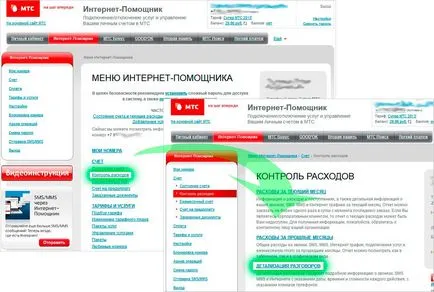
Сега можем да започнем с вас, за да се получи подробна информация за MTS разговори постепенно се попълни формуляра за заявка - ние ще разгледаме в детайли всички 4 стъпки.
1. Избор на отчетния период
На този етап, ще бъдете помолени да изберете или въведете ръчно периода от време, за който искате да направите подробна сметка. Изберете и кликнете върху бутона "Next".
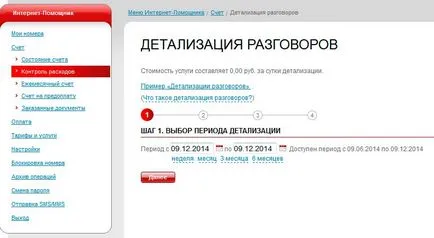
2. Избор на данни за начина на доставка
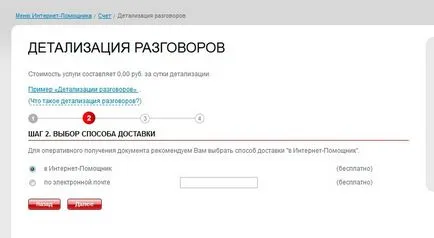
3. Избор на формат за документи
В тази стъпка, вие ще изберете Докладът ще бъде представен във всякакъв формат. Ако не знаете кой е по-добре - да ви дам няколко съвета. Ако искате да изтеглите документа на компютъра си и лесно да го или печат проучи и след това изберете формат XLS (документът може да бъде открит от Microsoft Excel), PDF (ако сте инсталирали Adobe Acrobat) или HTML (файл може да се отвори в браузъра, като тази, в която Сега четете този текст). Изберете какво ви подхожда най-добре и кликнете върху бутона "Next".
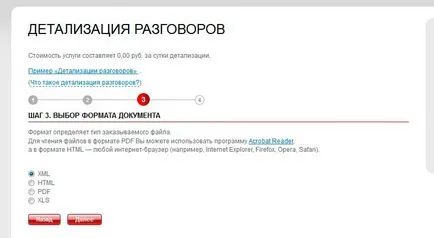
4. Подробности за поръчката Потвърждение за обаждания
Това е последната и последната стъпка, всъщност, чиста формалност резюмето - смело натиснете "Поръчай".
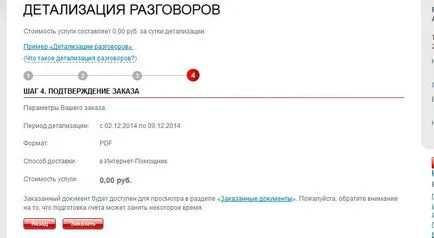
Всички подробности в сметките поръча! Ако по-рано сте избрали доставка на електронна поща - отидете в пощенската си кутия и проверява за нова електронна поща от MTS (ако не е - да дойде за няколко минути). Ако избраният метод за доставка "Интернет асистент" - кликнете върху линка "ред документи" в лявото меню на и изтегляне на детайлите на разговори към компютъра.